2345 브라우저가 팝업 없이 파일을 다운로드합니다.
2345 브라우저에서 팝업창 없이 파일을 다운로드할 경우 어떻게 해야 하나요? 2345 브라우저는 사용자가 웹 페이지를 탐색하고 파일, 비디오 등을 다운로드할 수 있도록 지원하는 매우 우수한 탐색 도구이며 사용자들 사이에서 매우 인기가 있습니다. 최근 일부 사용자들이 2345 브라우저를 사용해 파일을 다운로드할 때 팝업창이 나오지 않아 다운로드가 성공했는지 알 수 없다는 신고가 접수됐다. 이 문제를 해결하고 싶은 친구들은 아래 편집자가 공유한 2345 브라우저 [그래픽 튜토리얼]에서 팝업 없이 파일을 다운로드하는 문제를 해결하는 방법을 배울 수 있습니다.
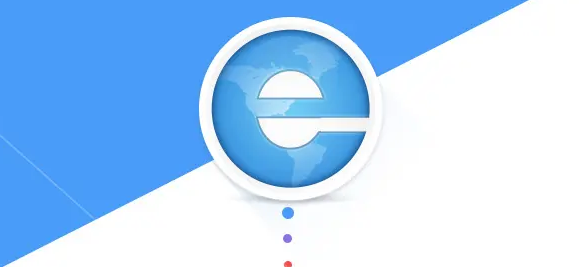
팝업 없이 파일을 다운로드하는 2345 브라우저 솔루션 [그래픽 튜토리얼]
먼저 2345 브라우저를 엽니다. 브라우저의 오른쪽 상단에서 세 개의 수평선으로 구성된 "메뉴" 아이콘을 볼 수 있습니다. 마우스로 아이콘을 클릭하기만 하면 됩니다.
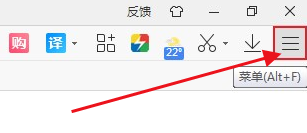
2. 클릭하면 아래와 같이 2345 브라우저 메뉴 창이 나타납니다. 클릭하면 설정 페이지가 열립니다.
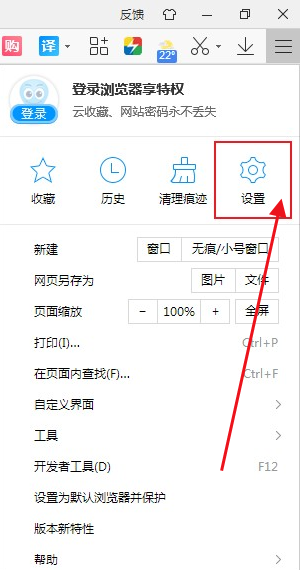
3. 이때 아래와 같이 2345 브라우저의 기본 설정 페이지로 들어가게 됩니다.
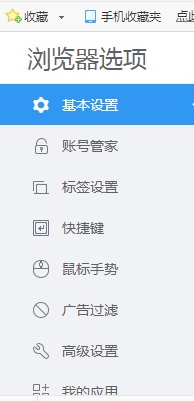
4. 페이지 오른쪽의 "다운로드 관리" 열을 찾아 아래와 같이 오른쪽의 "다운로드하기 전에 각 파일이 저장되는 위치 확인"을 클릭하여 확인하세요.

"팝업창 솔루션 없이 2345 브라우저 다운로드 파일 [그래픽 튜토리얼]"에 대한 내용이 여기에 공유되어 있습니다. 도움이 필요한 친구들에게 도움이 되기를 바랍니다. 더 흥미로운 브라우저 튜토리얼을 보려면 이 사이트에 계속 관심을 가져주세요!
위 내용은 2345 브라우저가 팝업 없이 파일을 다운로드합니다.의 상세 내용입니다. 자세한 내용은 PHP 중국어 웹사이트의 기타 관련 기사를 참조하세요!

핫 AI 도구

Undresser.AI Undress
사실적인 누드 사진을 만들기 위한 AI 기반 앱

AI Clothes Remover
사진에서 옷을 제거하는 온라인 AI 도구입니다.

Undress AI Tool
무료로 이미지를 벗다

Clothoff.io
AI 옷 제거제

AI Hentai Generator
AI Hentai를 무료로 생성하십시오.

인기 기사

뜨거운 도구

메모장++7.3.1
사용하기 쉬운 무료 코드 편집기

SublimeText3 중국어 버전
중국어 버전, 사용하기 매우 쉽습니다.

스튜디오 13.0.1 보내기
강력한 PHP 통합 개발 환경

드림위버 CS6
시각적 웹 개발 도구

SublimeText3 Mac 버전
신 수준의 코드 편집 소프트웨어(SublimeText3)

뜨거운 주제
 7322
7322
 9
9
 1625
1625
 14
14
 1350
1350
 46
46
 1262
1262
 25
25
 1209
1209
 29
29
 생체 브라우저에서 다운로드한 파일은 어디에 있습니까?
Feb 23, 2024 pm 08:55 PM
생체 브라우저에서 다운로드한 파일은 어디에 있습니까?
Feb 23, 2024 pm 08:55 PM
vivo 브라우저에서 다운로드한 파일은 어디에 있습니까? vivo 브라우저에서 다운로드한 파일은 전용 위치에 저장되지만 대부분의 친구들은 vivo 브라우저에서 다운로드한 파일이 어디에 있는지 모릅니다. 다음으로 편집기가 사용자에게 가져옵니다. 생체 브라우저에서 다운로드한 파일을 여는 방법에 대한 그래픽 튜토리얼입니다. 관심 있는 사용자가 와서 살펴보세요! Vivo 휴대폰 사용 튜토리얼 vivo 브라우저에서 다운로드한 파일은 어디에 있습니까? 1. 먼저 브라우저 앱을 열고 브라우저 메인 인터페이스 하단에 들어가서 [메뉴]를 클릭합니다. 2. 그런 다음 아래 기능 표시줄을 확장하고 [다운로드]를 클릭합니다. 기록] 옵션을 선택하고, 다운로드 기록 인터페이스에서 [다운로드 완료]를 선택합니다. 4. 다운로드한 파일을 보려는 위치를 선택하고 뒷면의 [열기] 버튼을 클릭합니다.
 Thunder ed2k에서 파일을 다운로드하는 방법은 무엇입니까? Thunder ed2k 사용법 튜토리얼
Mar 14, 2024 am 10:50 AM
Thunder ed2k에서 파일을 다운로드하는 방법은 무엇입니까? Thunder ed2k 사용법 튜토리얼
Mar 14, 2024 am 10:50 AM
Thunder ed2k에서 파일을 다운로드하는 방법은 무엇입니까? 공통 공유 파일로서 많은 사용자는 다운로드 시 ed2k가 다운로드를 지원하지 않는 상황에 직면하게 됩니다. 그러면 Thunder를 통해 어떻게 다운로드합니까? 이 사이트에서 Thunder ed2k 사용 방법에 대한 튜토리얼을 사용자에게 소개하십시오. Thunder ed2k 사용법 튜토리얼 1. ed2k 링크를 복사하세요. 2. "Thunder"를 열고 왼쪽 상단에 있는 "+"를 클릭하세요. 3. 링크를 복사하고 "지금 다운로드"를 클릭하세요.
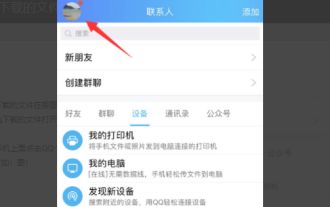 Apple QQ에서 다운로드한 파일은 어디에 있나요?
Mar 08, 2024 pm 02:50 PM
Apple QQ에서 다운로드한 파일은 어디에 있나요?
Mar 08, 2024 pm 02:50 PM
QQ는 널리 사용되는 인스턴트 메시징 소프트웨어이며 거의 모든 사람이 QQ 번호를 가지고 있습니다. Apple 휴대폰을 사용하는 경우 파일을 저장하고 검색하는 데 어려움이 있을 수 있습니다. 일반적으로 이러한 파일은 해당 응용 프로그램 디렉터리의 Documents 폴더에 저장됩니다. iPhone의 QQ에서 다운로드한 파일은 어디에 있나요? 1. 먼저 iPhone에서 QQ 애플리케이션을 열고 개인 아바타를 클릭하여 개인 페이지로 들어갑니다. 2. 개인페이지 하단 메뉴에서 [내 파일]을 선택한 후 열기를 클릭하세요. 3. 그런 다음 [로컬 파일]에 들어가면 QQ가 휴대폰에 저장한 파일을 볼 수 있습니다. 4. 로컬 파일에서 보기 버튼을 클릭하면 다운로드된 파일 정보를 볼 수 있습니다.
 2345 브라우저에서 북마크바를 숨기는 방법
Jan 30, 2024 am 11:33 AM
2345 브라우저에서 북마크바를 숨기는 방법
Jan 30, 2024 am 11:33 AM
2345 브라우저에서 즐겨찾기 막대를 숨기는 방법 2345 브라우저에서는 즐겨찾기 막대 기능이 필요하지 않습니다. 숨기는 방법, 아래에서 소개해드리겠습니다! 2345 브라우저의 즐겨찾기 표시줄에는 우리가 즐겨찾는 URL 중 일부가 포함되어 있습니다. 필요한 경우 이를 직접 사용할 수 있습니다. 그러나 너무 많이 수집하면 보기 흉해 보일 수 있습니다. 이 기능을 비활성화하는 방법은 2345 브라우저에서 즐겨찾기 표시줄을 숨기는 방법에 대한 튜토리얼입니다. 2345 브라우저에서 즐겨찾기 표시줄을 숨기는 방법 1. 먼저 2345 브라우저를 열고 브라우저 오른쪽 상단에서 "메뉴" 아이콘을 찾아 마우스로 아이콘을 클릭합니다. 2. 아래와 같이 브라우저 메뉴 창이 열립니다.
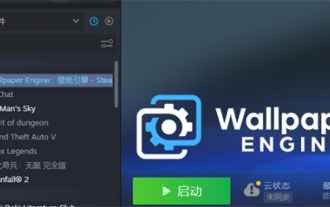 Little Red Car Creative Workshop에서 다운로드한 파일은 어디에 있나요?
Mar 20, 2024 am 09:47 AM
Little Red Car Creative Workshop에서 다운로드한 파일은 어디에 있나요?
Mar 20, 2024 am 09:47 AM
사용자는 Xiaohongche Creative Workshop을 사용하여 다양한 배경화면을 다운로드할 수 있습니다. 많은 사용자는 Xiaohongche Creative Workshop에서 다운로드한 파일이 어디에 있는지 모릅니다. 다운로드한 파일은 모두 여기에 있습니다. Little Red Car Creative Workshop에서 다운로드한 파일은 어디에 있습니까? 답변: 로컬 폴더-steamapps-workshop-content에 있습니다. 1. Steam을 열고 WallpaperEngine: Wallpaper Engine을 찾으세요. 2. 관리를 마우스 오른쪽 버튼으로 클릭한 다음 로컬 파일 찾아보기를 클릭합니다. 3. 폴더를 열고 steamapps를 클릭하세요. 4. 워크숍을 클릭하세요. 5. 콘텐츠를 클릭하세요. 6. 해당 번호가 있는 폴더를 찾으세요. 7. 다운로드한 배경화면이 모두 있습니다.
 2345 브라우저에서 호환 모드를 설정하는 방법은 무엇입니까?
Jan 30, 2024 am 10:27 AM
2345 브라우저에서 호환 모드를 설정하는 방법은 무엇입니까?
Jan 30, 2024 am 10:27 AM
2345 브라우저는 사용자들 사이에서 널리 사용되는 브라우저 도구입니다. 호환성 모드 설정은 웹 탐색 시 사용자의 경험과 관련된 중요한 작업입니다. 호환성 모드를 적절하게 설정하면 웹 페이지 표시가 더 명확하고 안정적으로 이루어지며 다양한 표시 이상이나 비호환성 문제를 방지할 수 있습니다. 그렇다면 2345 브라우저 호환성 모드를 설정하는 방법은 무엇입니까? 여전히 불명확하더라도 걱정하지 마세요. 다음으로 편집기에서 호환 모드 설정 단계를 알려드릴 것입니다. 2345 브라우저 호환성 모드를 설정하는 방법 방법 1: 1. 2345 브라우저를 열고 위의 "번개" 아이콘을 클릭합니다. 2. 그런 다음 팝업 메뉴 표시줄에서 "호환 모드"를 선택합니다. 방법 2: 1. 2345 브라우저를 열고 오른쪽 상단 모서리를 클릭합니다.
 Windows 11에서 다운로드한 파일에 대한 저장 디스크를 설정하는 방법
Apr 20, 2024 pm 06:32 PM
Windows 11에서 다운로드한 파일에 대한 저장 디스크를 설정하는 방법
Apr 20, 2024 pm 06:32 PM
Windows 11 시스템을 처음 사용하는 사용자의 경우 일반적으로 파일 다운로드 경로는 시스템 기본 설정을 따르며 파일이 시스템 디스크에 저장되는 경우가 많으므로 장기적으로 컴퓨터의 전반적인 성능에 영향을 줄 수 있습니다. 시스템 디스크 공간이 너무 많습니다. 저장 공간을 보다 합리적으로 관리하고 할당하기 위해서는 Windows 11 시스템에서 다운로드된 파일의 저장 디스크를 사용자 정의하는 방법을 배우는 것이 중요합니다. 이 문서에서는 사용자의 개인화된 저장소 요구 사항을 충족하기 위해 Windows 11에서 다운로드한 파일의 대상 디스크를 유연하게 설정하는 방법을 자세히 설명합니다. 이것이 필요한 경우 계속 읽으시면 됩니다. 이 실용적인 기능의 세부 단계를 소개하겠습니다. 조작 방법 1. 바탕 화면에서 "내 PC"를 더블 클릭하여 엽니다. 2. 그런 다음 왼쪽 열에서 새 인터페이스를 찾으십시오.
 Alt + 마우스 왼쪽 버튼을 사용하여 사진을 빠르게 저장하는 방법
Jan 30, 2024 pm 01:15 PM
Alt + 마우스 왼쪽 버튼을 사용하여 사진을 빠르게 저장하는 방법
Jan 30, 2024 pm 01:15 PM
2345 Alt + 마우스 왼쪽 버튼 기능을 사용하여 브라우저에서 사진을 빠르게 저장할 수 없는 경우 어떻게 해야 하나요? Alt + 마우스 왼쪽 버튼으로 사진을 빠르게 저장하는 방법, 구체적인 방법은 아래에 소개되어 있습니다! 2345 브라우저에는 매우 편리한 바로가기 기능이 있습니다. ALT와 마우스 왼쪽 버튼을 누르면 사진을 빠르게 저장할 수 있습니다. 그러나 일부 사용자는 이 기능을 사용할 수 없으며 설정 방법이나 작동 방법을 모릅니다. 아래 편집자는 2345 브라우저가 Alt와 왼쪽 마우스 버튼을 사용하여 사진을 빠르게 저장할 수 없는 문제에 대한 해결책을 정리했습니다. 방법을 모르시면 저를 따라오셔서 계속 읽어보세요! 2345 브라우저에서 Alt + 마우스 왼쪽 버튼을 사용하여 사진을 빠르게 저장할 수 없는 경우 어떻게 해야 합니까? 1. 먼저 2345 브라우저를 열면 브라우저 오른쪽 상단에 세 개의 수평선으로 구성된 "메뉴" 버튼이 표시됩니다. 나




